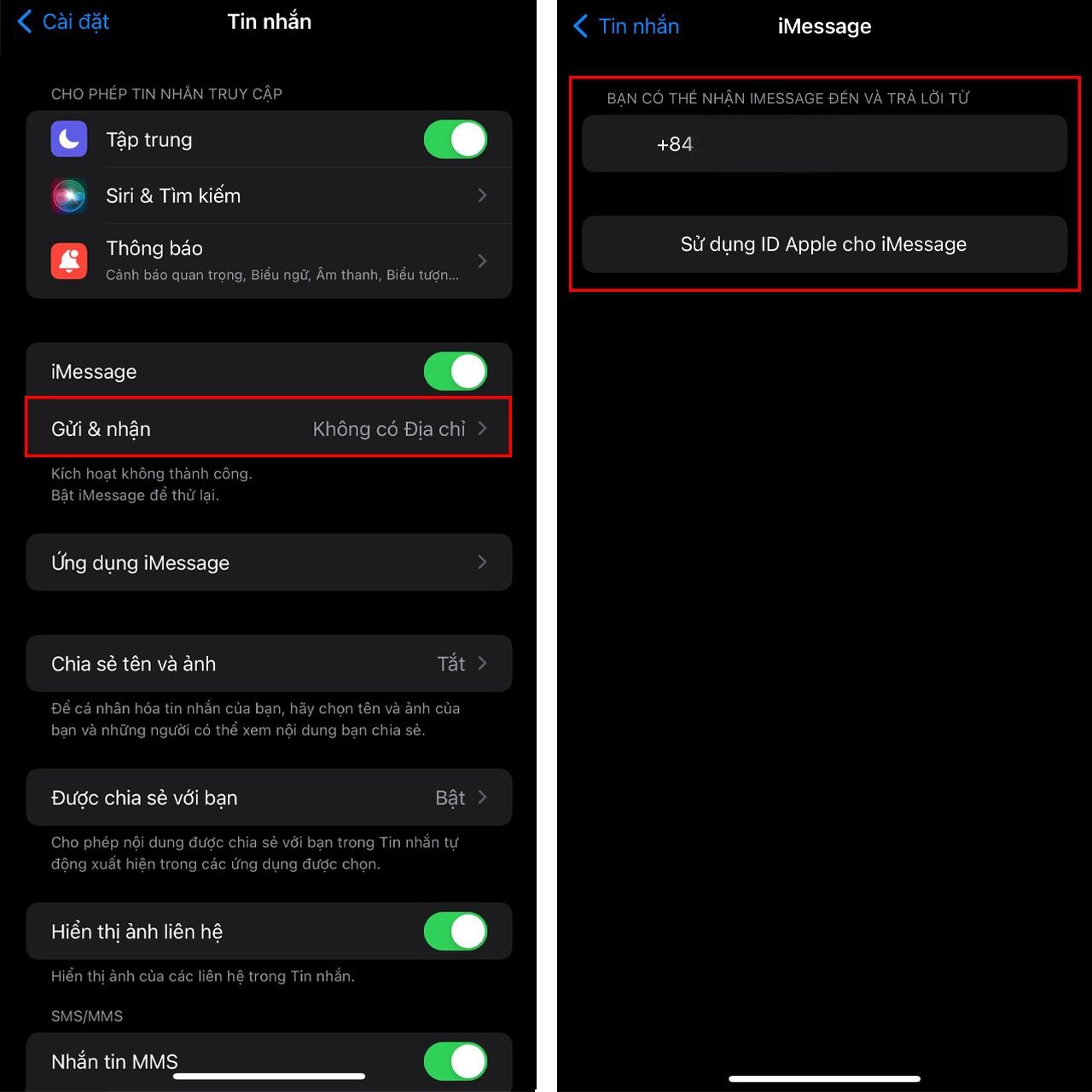Bật Mí Cách Chụp Màn Hình Macbook Nhanh Như Chớp

Bạn đang sử dụng Macbook và muốn lưu giữ lại những thông tin quan trọng, khoảnh khắc ấn tượng trên màn hình? Chụp ảnh màn hình Macbook chính là giải pháp đơn giản và hiệu quả nhất. Cùng tiemgame.net khám phá ngay trong bài viết dưới đây nhé!
Tổng Hợp Các Phím Tắt Chụp Màn Hình Macbook Cực Nhanh
Dưới đây là tổng hợp các phím tắt chụp màn hình Macbook áp dụng cho tất cả các dòng laptop sử dụng hệ điều hành MacOS như Macbook Air, Macbook Pro, iMac, Mini Mac:
- Shift + Command (⌘) + 3: Chụp toàn bộ màn hình Macbook và tự động lưu ảnh chụp màn hình Macbook vào thư mục Desktop.
- Shift + Command (⌘) + 4: Chụp một phần màn hình Macbook được lựa chọn.
- Shift + Command (⌘) + 4 + Space (Phím cách): Chụp cửa sổ bất kỳ và lưu ảnh chụp màn hình Macbook trên Desktop.
Hướng Dẫn Chi Tiết Cách Chụp Màn Hình Macbook
1. Chụp Toàn Bộ Màn Hình Macbook
Để chụp toàn bộ màn hình bao gồm các nội dung, thông báo đang hiển thị trên màn hình MacBook, bạn chỉ cần nhấn tổ hợp phím Command + Shift + 3.
 Laptop Back to School
Laptop Back to School
Ngay lập tức, bạn sẽ thấy một hình thu nhỏ xuất hiện ở góc phải màn hình, bạn bấm vào hình vừa chụp để chỉnh sửa theo ý muốn.
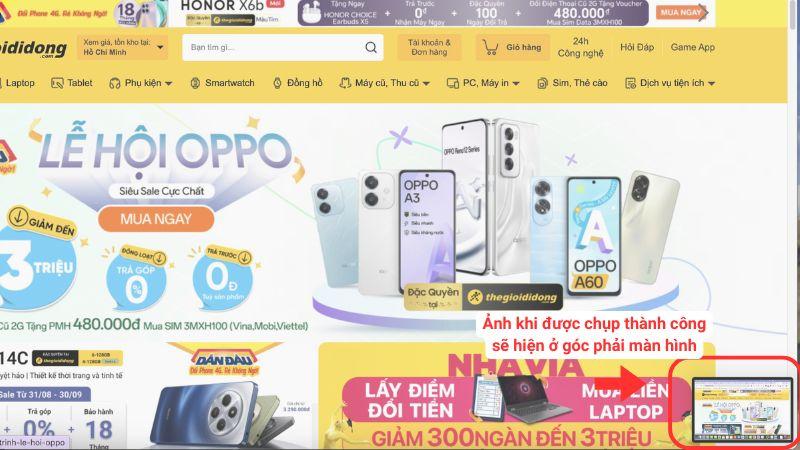 Sau khi chụp, ảnh sẽ hiện góc bên phải màn hình
Sau khi chụp, ảnh sẽ hiện góc bên phải màn hình
2. Chụp Một Phần Màn Hình Macbook
Để chụp một khu vực màn hình Macbook mà bạn muốn, hãy bấm tổ hợp phím Shift + Command (⌘) + 4. Lúc này con trỏ chuột sẽ chuyển thành dấu chữ thập, bạn chỉ cần nhấn giữ và kéo thả chữ thập đến hết vùng cần chụp.
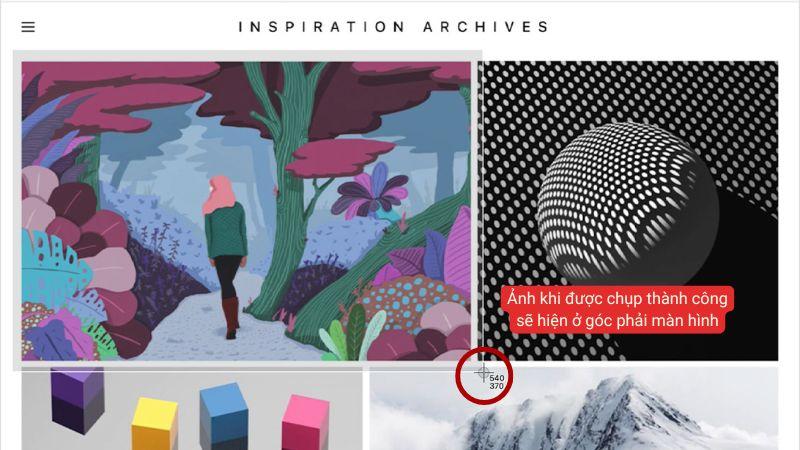 Dùng dấu chữ thập để kéo màn hình
Dùng dấu chữ thập để kéo màn hình
Sau khi chụp, bạn cũng sẽ thấy một hình thu nhỏ ở góc phải màn hình thông báo hình chụp đã thành công.
3. Chụp Cửa Sổ Màn Hình Macbook
Để chụp nhanh một cửa sổ đang mở trên MacBook, bạn có thể bấm tổ hợp phím Shift + Command (⌘) + 4 + Space (Phím cách), cửa sổ vừa chụp sẽ được lưu lại.
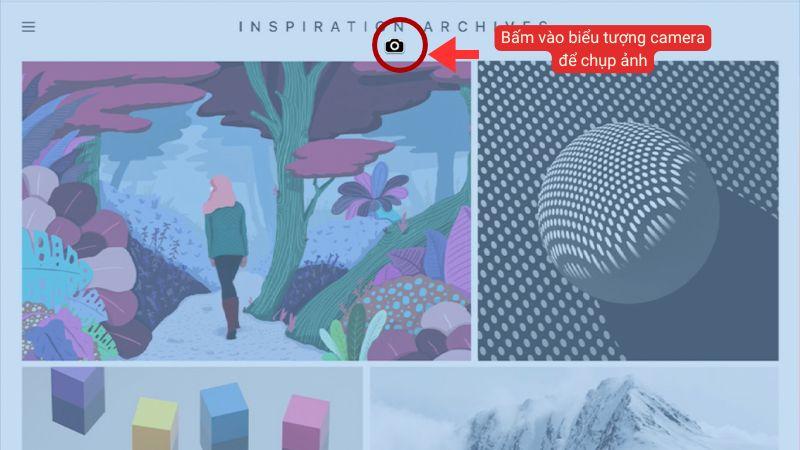 Biểu tượng camera để chụp màn hình
Biểu tượng camera để chụp màn hình
4. Phím Tắt Công Cụ Chụp Màn Hình Macbook Nhiều Kiểu
Ngoài ra bạn có thể áp dụng phím tắt đa năng Command + Shift + 5. Cách này sẽ mở ra thanh công cụ để bạn có thể lựa chọn các chế độ chụp, quay màn hình tùy ý.
Nơi Lưu Ảnh Màn Hình Macbook
Vậy ảnh chụp màn hình Macbook lưu ở đâu? Có 2 vị trí chính là:
- Lưu vào bộ nhớ trong: Ảnh chụp màn hình sẽ được lưu vào bộ nhớ trong của MacBook, địa chỉ lưu ảnh mặc định sẽ là ở Desktop.
- Lưu vào bộ nhớ tạm: Đây là ảnh chụp màn hình Macbook dạng tạm thời, được lưu vào clipboard để người dùng dán vào tin nhắn, văn bản, tài liệu,… Lưu ý, hình ảnh sẽ mất đi khi bạn chụp một ảnh màn hình tạm thời khác, hoặc khi bạn sao chép các văn bản, tập tin để dán.
Cách Chuyển File Chụp Màn Hình Macbook Sang Đuôi JPG
Ảnh chụp màn hình Macbook sẽ có định dạng mặc định là PNG, nếu bạn muốn đổi sang JPG, hãy thao tác như sau:
Bước 1: Bấm Command + Phím Space để truy cập vào Spotlight.
Bước 2: Gõ Terminal.
Bước 3: Nhập dòng lệnh: defaults write com.apple.screencapture type jpg > Bấm Enter (phím Return trên bàn phím MacBook).
Mẹo Nhỏ Cho Bạn
Ngoài các cách chụp màn hình Macbook bằng phím tắt, bạn có thể sử dụng các ứng dụng chụp màn hình Macbook của bên thứ 3 như: Lightshot, Camtasia, Snagit, Greenshot, Lightscreen, Jing, Skitch, TinyTake.
 Laptop Back to School
Laptop Back to School
Trên đây là tổng hợp các cách chụp màn hình Macbook đơn giản, nhanh chóng. Chúc các bạn thực hiện thành công!